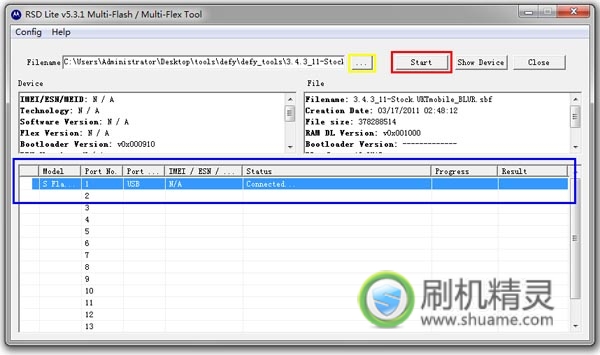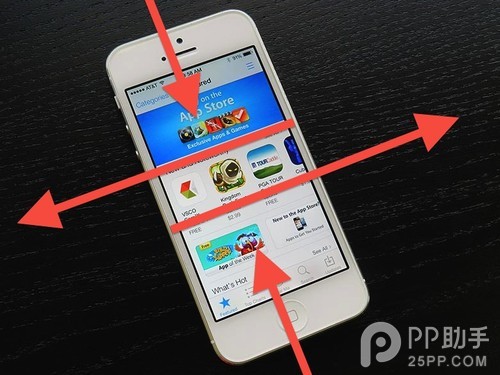萬盛學電腦網 >> 手機技巧 >> ipad/ipad mini截圖截屏方法圖文教程
ipad/ipad mini截圖截屏方法圖文教程
iPad/iPad mini怎麼截圖?當在使用ipad時看到某些優美的畫面就會想要截圖,但是卻不知道方法,這是很令人苦惱的。今天,綠茶小編就告訴大家iPad截屏的方法,有興趣的朋友可以來看一看。
通常情況下大家使用iPad截圖,會采用同時按住頂部右上角的“鎖屏鍵(關機鍵)”+ 底部中間的“HOME鍵”進行組合快捷鍵截圖,但是由於iPad的尺寸比較大,所以操作起來很不方便。而接下來綠茶小編為大家介紹的iPad內置的虛擬輔助功能實現iPad截圖要簡單方便的多。
iPad/iPad mini截圖截屏第一步、
打開iPad上的“設置”,如下圖所示:

iPad/iPad mini截圖截屏第二步、
在設置列表中左窗格中點擊“通用”,然後再點擊右邊的“輔助功能”,如下圖所示:
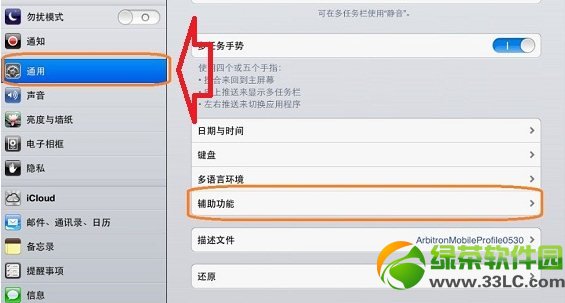
iPad/iPad mini截圖截屏第三步、
在右窗格中點擊“Assitive Touch”,如下圖所示:
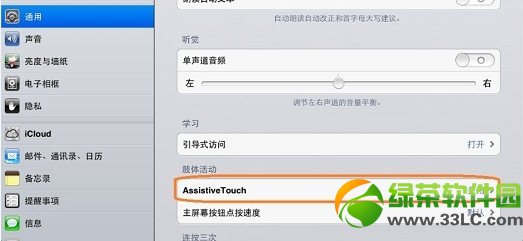
iPad/iPad mini截圖截屏第四步、
點擊“Assitive Touch”右邊的滑塊,打開輔助虛擬按鈕功能,如下圖所示:
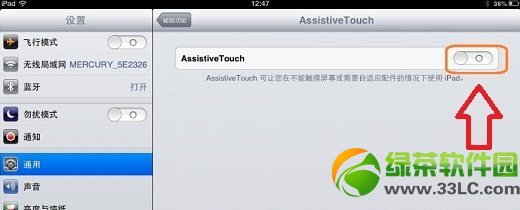
手機技巧排行
智能手機推薦
相關文章
copyright © 萬盛學電腦網 all rights reserved